Alterar o pai de um produto (reassociação)
Crie uma hierarquia de produtos associando famílias de produtos e produtos em um relacionamento pai-filho no Dynamics 365 Sales.
Requisitos de licença e função
| Tipo de requisito | Você deve ter |
|---|---|
| Licença | Dynamics 365 Sales Premium ou Dynamics 365 Sales Enterprise Mais informações: Preços do Dynamics 365 Sales |
| Direitos de acesso | Administrador do Sistema Mais informações: Direitos de acesso predefinidos para o Sales |
Alterar ou remover o pai de um produto
Quando o pai de um produto é alterado, as propriedades herdadas do pai anterior são removidas do registro e de seus registros filho. Por exemplo, pense em uma TV que foi anteriormente classificada como "Plasma". A organização decide organizar as TVs como TVs inteligentes e não inteligentes. Ela decide transferi-la da família "Plasma" para a família "TV Smart". Um novo conjunto de propriedades relacionadas à TV Smart é adicionado e as propriedades do plasma são removidas do pai.
Para alterar ou remover o pai de um produto
Abra o registro para o qual você deseja alterar o pai.
No campo Pai, selecione uma família de produtos adequada.
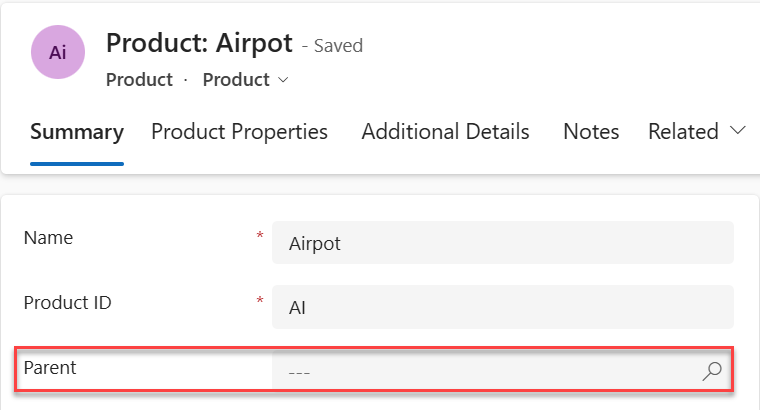
Para remover o pai de um registro, basta remover o registro principal do campo Pai.
Itens a serem considerados ao reassociar um registro:
Os produtos que são reassociados não podem ser revertidos. Quando um produto é reassociado, as propriedades herdadas do pai anterior são perdidas. Portanto, não é possível reverter as propriedades do produto reassociado para a última versão ativa do produto.
Você pode selecionar somente uma família de produtos como pai.
Você só pode definir famílias de produtos que estão no estado Em revisão, Rascunho ou Ativo como pai.
Você só pode alterar ou remover o pai dos registros que estão no status Em Revisão ou Rascunho.
Em um Em Revisão, apenas um registro Em Revisão ou Ativo pode ser selecionado como o principal.
Em um registro Rascunho, apenas um registro Em Revisão, Rascunho ou Ativo pode ser selecionado como o principal.
Não consegue encontrar as opções no aplicativo?
Há três possibilidades:
- Você não tem a licença ou função necessária. Verifique a seção Requisitos de licença e função no topo desta página.
- Seu administrador não ativou o recurso.
- Sua organização está usando um aplicativo personalizado. Verifique com o administrador as etapas exatas. As etapas descritas neste artigo são específicas para os aplicativos Sales Professional e Hub de Vendas prontos para uso.
Informações relacionadas
Configurar produtos (Sales e Hub do Sales)
Configurar uma família de produtos (Sales e Hub do Sales)
Solucionar problemas dos produtos